win11右键没反应的解决方法
更新日期:2023-05-29 08:10:58
来源:互联网
手机扫码继续观看

一般来说,我们可以通过右键空白处打开右键菜单,或者右键文件打开属性菜单等,但是如果我们在使用win11系统时,出现右键没反应的情况,可以在注册表编辑器中找到对应的项更改设置就解决了,下面一起来操作一下吧。
win11右键没反应怎么办
1、首先使用键盘“win+r”快捷键打开运行,在其中输入“regedit”回车确定打开注册表。
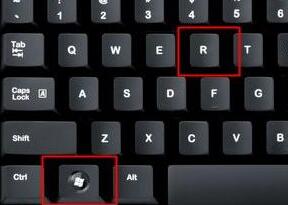
2、在注册表中找到“HKEY_CLASSES_ROOT\lnkfile”路径下的“lnkfile”文件夹。
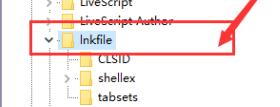
3、然后在右侧右键选择新建一个“字符串值”
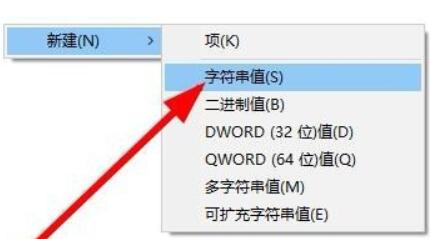
4、新建完成后双击打开,将它命名为“IsShortcut”
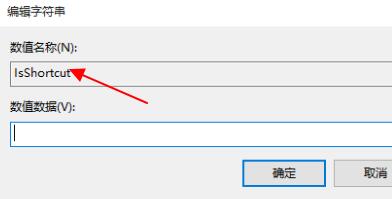
5、接着回到注册表,找到“HKEY_CLASSES_ROOT”下的“piffile”文件夹。
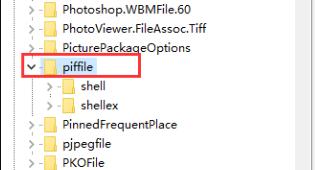
6、然后使用上述方法新建一个名为“IsShortcut”的字符串值。
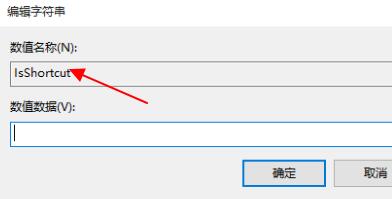
7、最后打开我们的任务管理器,找到其中的“资源管理器”,右键选择“重新启动”即可。

以上就是win11右键没反应的解决方法介绍了,如果更改完毕后还是没反应,可以重启电脑再试一下。想知道更多相关消息还可以收藏系统家园。
该文章是否有帮助到您?
常见问题
- monterey12.1正式版无法检测更新详情0次
- zui13更新计划详细介绍0次
- 优麒麟u盘安装详细教程0次
- 优麒麟和银河麒麟区别详细介绍0次
- monterey屏幕镜像使用教程0次
- monterey关闭sip教程0次
- 优麒麟操作系统详细评测0次
- monterey支持多设备互动吗详情0次
- 优麒麟中文设置教程0次
- monterey和bigsur区别详细介绍0次
系统下载排行
周
月
其他人正在下载
更多
安卓下载
更多
手机上观看
![]() 扫码手机上观看
扫码手机上观看
下一个:
U盘重装视频











